手机和笔记本电脑的指纹解锁技术在现代生活中得到了广泛应用,方便快捷的指纹解锁方式不仅提高了设备的安全性,也让用户体验更加便利,有时候我们可能会遇到手机无法添加指纹或者笔记本电脑指纹解锁失败的情况,这时就需要我们通过一些方法来解决问题。接下来将介绍手机添加不了指纹和笔记本电脑指纹解锁步骤,帮助大家解决相关困扰。
笔记本电脑指纹解锁步骤
操作方法:
1.点击开始后打开“Windows设置”。
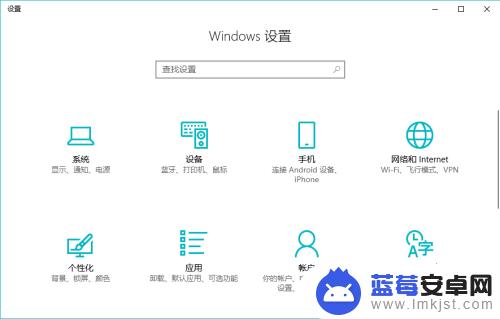
2.选择其中的“账户”。
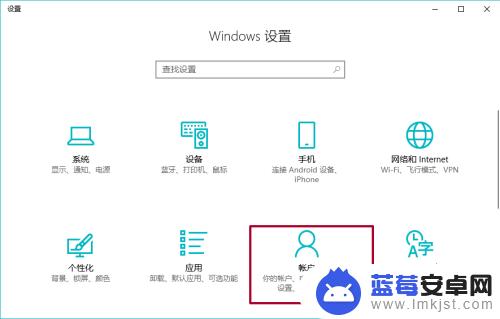
3.在账户中点击“登录选项”。
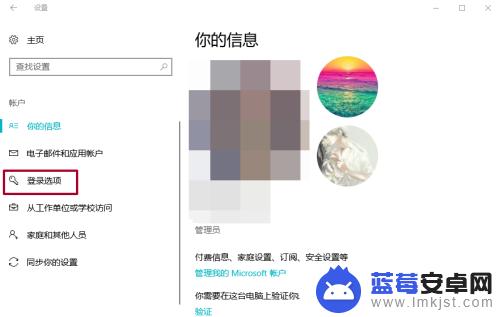
4.点击指纹下方的“设置”。
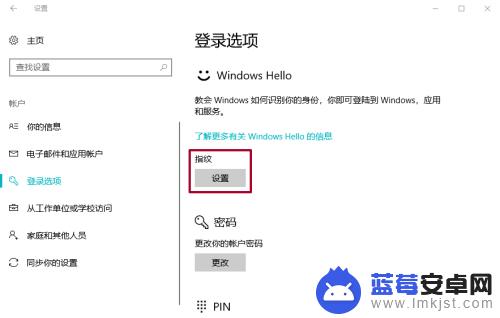
5.然后开始录入指纹,这一步与录入手机指纹有点相似。
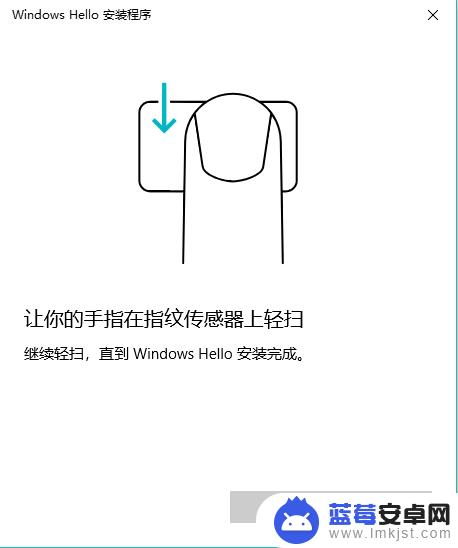
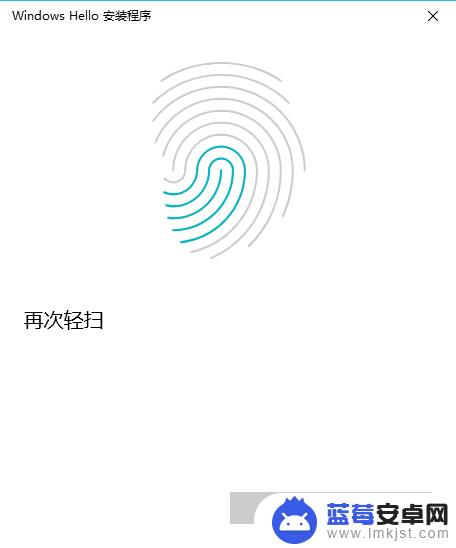
6.录入好指纹后需要设置PIN,输入一串你记得很熟的密码就可以了。(PS:这有点相当于密保密码的感觉)
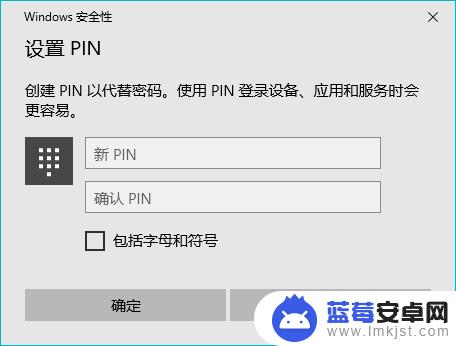
7.这样我们的电脑指纹解锁就启动了。如有需要还可以录入继续添加指纹。
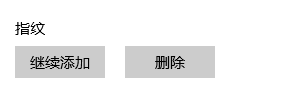
以上就是手机添加不了指纹的解决方法,如果你遇到了同样的情况,可以参照以上步骤来处理,希望这些方法能对你有所帮助。












